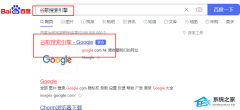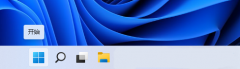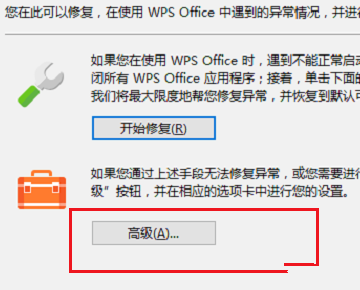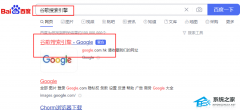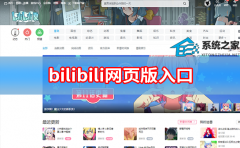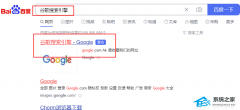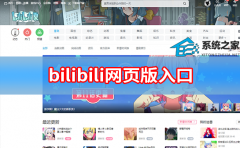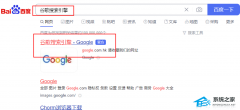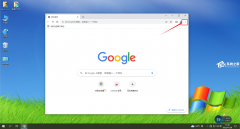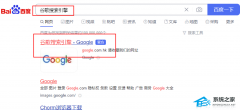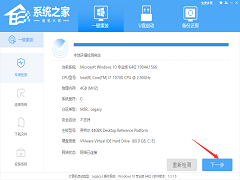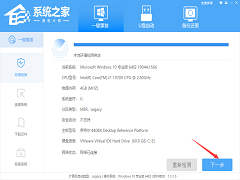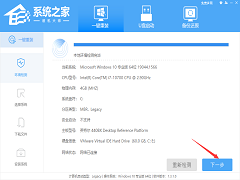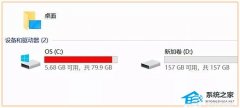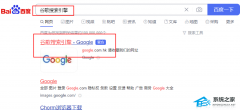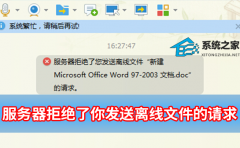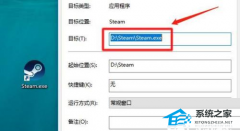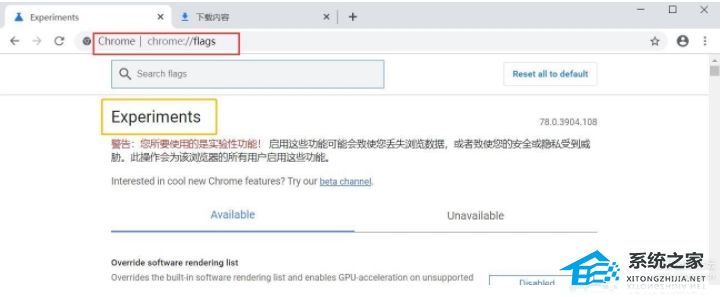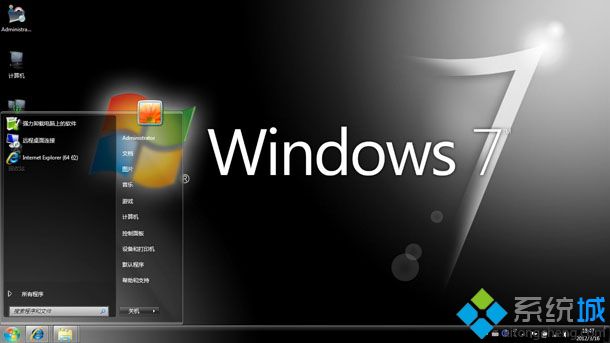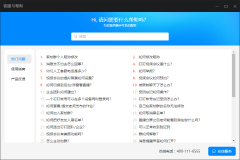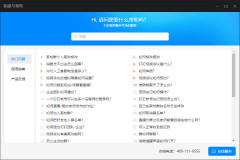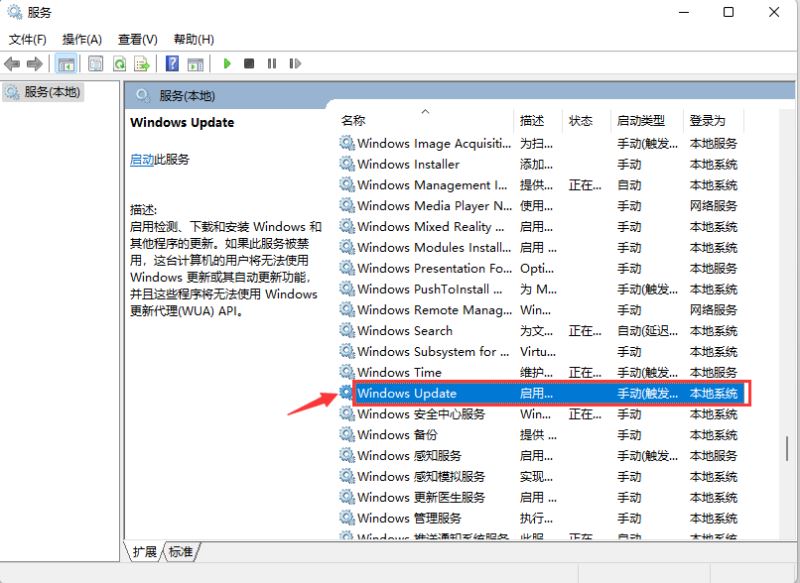PS笔刷怎么安装?(安装PS笔刷的方法和步骤)
[来源:未知 作者:yunchun 发表时间:2023-03-25 13:12 阅读次数:载入中...]|
我们使用PS的过程之中,常常需要用到PS的画笔工具,画笔工具中原本有许多PS预设的画笔形状,即画笔笔刷,基本上能满足我们的需求;笔刷是图像编辑软件PS中的一个工具之一,它是一些预设的图案,可以以画笔的形式直接使用。那PS笔刷怎么安装呢?现在就和大家说一下安装PS笔刷的方法和步骤。 方法如下: 1、打开Photoshop,点击笔画工具。  2、在画笔菜单栏中点击画笔大小右侧的小三角,弹出画笔样式栏 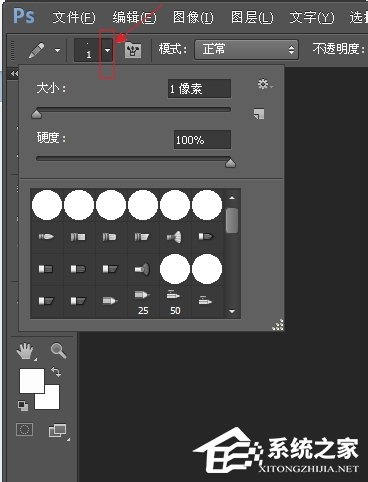 3、点击画笔样式栏中的的设置按钮,在弹出的菜单中选择“载入画笔”。  4、找到你放笔刷的文件夹,点选你要用的笔刷然后点“截入”。  5、接下来可以在画笔样式栏中看到刚才我们载入的笔刷。 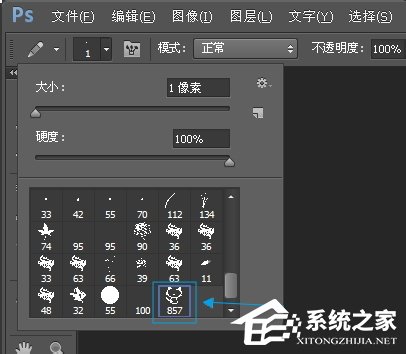 6、新建一个图层,现在可以用刚载入的新笔刷进行自由绘画。 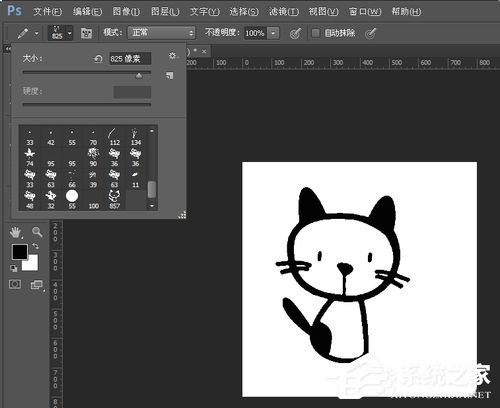 7、这就是在下用笔刷画的小猫猫,可爱吧,还不赶紧试试  关于安装PS笔刷的方法和步骤就给大家详细介绍到这里了。不知道怎么安装,可以看一下上述的内容,按照步骤去操作就可以安装PS笔刷了,其实很简单的,那赶快去试一下吧! |
Tags:
责任编辑:永春小孩相关文章列表
- 发表评论
-
- 最新评论 进入详细评论页>>